Atualizado em September 2024: Pare de receber mensagens de erro que tornam seu sistema mais lento, utilizando nossa ferramenta de otimização. Faça o download agora neste link aqui.
- Faça o download e instale a ferramenta de reparo aqui..
- Deixe o software escanear seu computador.
- A ferramenta irá então reparar seu computador.
Quem não gosta de atalhos? Quer sejam atalhos de teclado ou gestos de toque, todos tentam evitar as formas mais longas de executar as tarefas e escolher a forma mais rápida, fácil e curta de executar a mesma tarefa. Os gestos do mouse são a maneira mais simples, fácil e rápida de executar comandos no seu PC Windows.
StrokePlus(Alaska)
é um poderoso e gratuito utilitário de reconhecimento de gestos do rato para Windows que lhe permite criar poderosos gestos do rato que poupam o seu precioso e valioso tempo. É tão simples quanto criar um desenho apenas movendo o mouse do seu computador.
Tabela de Conteúdos
StrokePlus – Gestos de rato pré-carregados
Atualizado: setembro 2024.
Recomendamos que você tente usar esta nova ferramenta. Ele corrige uma ampla gama de erros do computador, bem como proteger contra coisas como perda de arquivos, malware, falhas de hardware e otimiza o seu PC para o máximo desempenho. Ele corrigiu o nosso PC mais rápido do que fazer isso manualmente:
- Etapa 1: download da ferramenta do reparo & do optimizer do PC (Windows 10, 8, 7, XP, Vista - certificado ouro de Microsoft).
- Etapa 2: Clique em Iniciar Scan para encontrar problemas no registro do Windows que possam estar causando problemas no PC.
- Clique em Reparar tudo para corrigir todos os problemas
O StrokePlus vem com muitos gestos de rato pré-carregados que são igualmente simples de executar. Para começar, basta segurar o botão direito do mouse e movê-lo para desenhar algo como ‘O’. Desenhar ‘O’ abriria uma nova Janela de Bloco de Notas.
Se o seu desenho for ‘R’, uma nova janela do bloco de notas será aberta com algum texto. E se você desenhar ‘P’, a faixa de mídia que está sendo reproduzida no seu dispositivo irá pausar ou se ela estiver pausada, então começará a reprodução. Se desenhar um ‘M’, o seu dispositivo será silenciado ou desactivado. Se você desenhar um ‘C’, ele fechará o programa aberto. Se você estiver usando um navegador da web como o Chrome, então desenhar um ‘N’ abriria uma nova aba para você. Existem muitos outros gestos do rato disponíveis, tais como linhas rectas e alguns outros padrões. 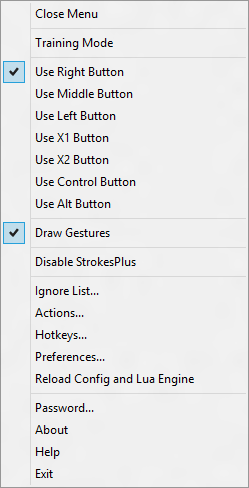
Alguns gestos devem ser realizados com mais de um controle, por exemplo,
volume acima
e
redução do volume
têm o mesmo gesto, mas os controles usados para aumentar o volume são ‘Botão direito’ + ‘Rolar para cima’ e para diminuir o volume são ‘Botão direito’ + ‘Rolar para baixo’.
Você pode modificar os controles de acordo com suas necessidades, já que eu modifiquei o volume do gesto com os controles ‘Clique com o botão direito do mouse’ + ‘Ctrl’. A modificação é fácil e muito simples. Você pode configurar os gestos padrão de acordo com suas necessidades. As ações dos gestos existentes podem ser substituídas pelas ações desejadas. Novos gestos podem ser adicionados. Falaremos sobre a criação de novos gestos na próxima seção.
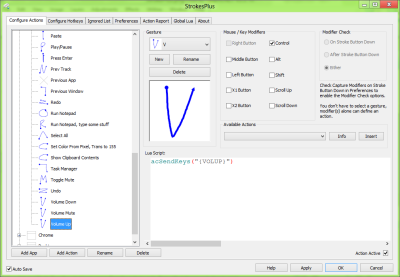
Criando gestos do mouse no StrokePlus
Os gestos pré-carregados são fantásticos, mas para melhor satisfazer as suas necessidades o programa também lhe permite criar novos gestos do rato. Para criar novos gestos você precisa executar o programa em
modo de treino
. Sob o modo de treinamento você pode treinar o programa para aceitar seus próprios gestos feitos. Neste modo, qualquer novo gesto não reconhecido será automaticamente alertado para guardar e dar uma acção definitiva. Através deste modo pode criar gestos personalizados para diferentes aplicações.
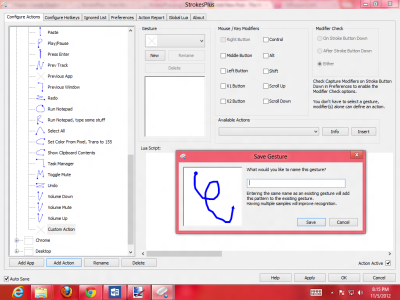
Se você quiser definir um gesto para um aplicativo específico, como Firefox ou Chrome, siga estas etapas.
Em primeiro lugar, clique no botão
Adicionar aplicativo
e introduza um nome para o identificar mais rapidamente. Depois disso, digite
firefox.exe
(para selecionar Firefox),
chrome.exe
(para selecionar Cromo) ou qualquer coisa em
Nome do arquivo
secção do seu lado direito.
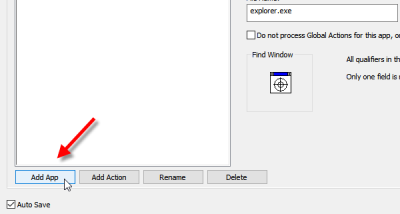
Se pretender selecionar várias aplicações, introduza todos os nomes dos ficheiros na janela
Nome do arquivo Padrão
caixa como esta,
firefox.exe
RECOMENDADO: Clique aqui para solucionar erros do Windows e otimizar o desempenho do sistemaO autor Davi Santos é pós-graduado em biotecnologia e tem imenso interesse em acompanhar os desenvolvimentos de Windows, Office e outras tecnologias. Silencioso por natureza, é um ávido jogador de Lacrosse. É recomendável criar primeiro um Ponto de Restauração do Sistema antes de instalar um novo software e ter cuidado com qualquer oferta de terceiros durante a instalação do freeware.
